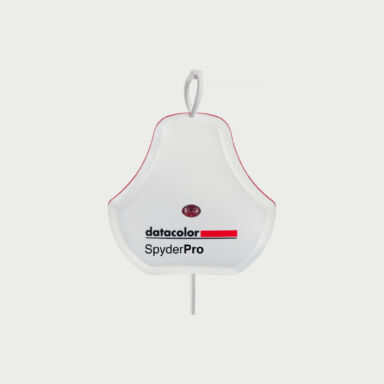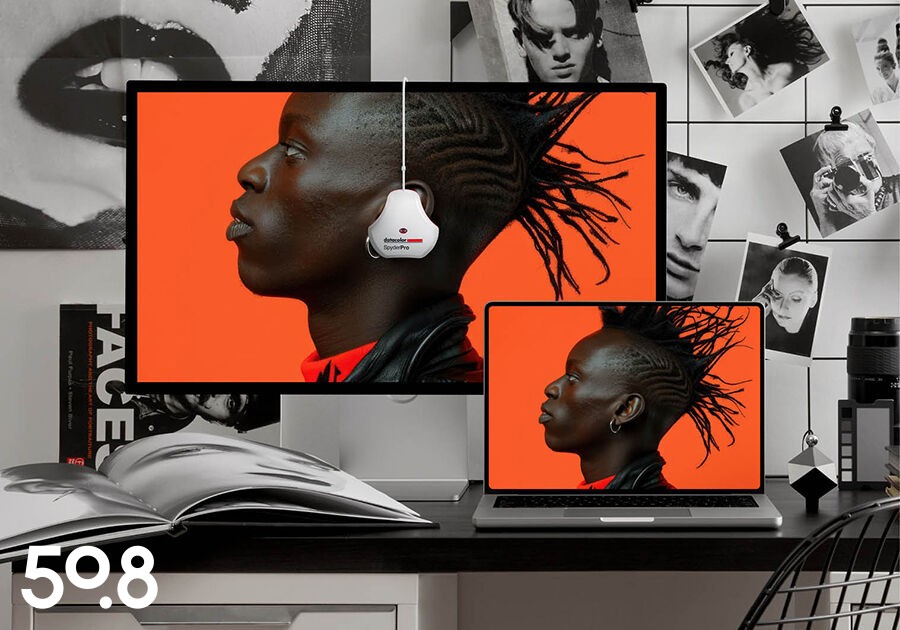Les appareils photo Hasselblad font partie des plus emblématiques de l’univers de la photographie. La marque est reconnue notamment pour sa collaboration avec l’armée et la NASA, ainsi que pour le lancement de boîtiers moyen format innovants. Découvrez dans cet article les grandes lignes de l’histoire de la marque Hasselblad.
Si vous êtes photographe, designer ou simplement quelqu’un qui attache de l’importance à la précision des couleurs à l’écran, vous savez à quel point l’étalonnage et la calibration du moniteur peut être essentiel.
Le SpyderPro de Datacolor est l’un des principaux outils conçus pour garantir que votre écran affiche des couleurs réalistes.
Découvrez notre analyse rapide du SpyderPro, les raisons pour lesquelles il vaut la peine d’être envisagé, et comment commencer à calibrer votre écran.
Sommaire
Pourquoi utiliser un outil de calibration ?
L’utilisation d’un outil d’étalonnage ou de calibrage permet de s’assurer que votre écran affiche les couleurs avec précision et qu’elles restent constantes au fil du temps.
C’est très important pour les photographes, les designers et les monteurs vidéo qui doivent être sûrs que ce qu’ils voient à l’écran sera identique dans la version finale, qu’il s’agisse d’une impression ou d’un partage en ligne.
Les moniteurs peuvent changer au fil du temps et afficher les couleurs et la luminosité différemment. Un outil d’étalonnage permet de résoudre ces problèmes.
Le SpyderPro de Datacolor vous aide à maintenir la précision de votre écran, afin que vous puissiez éditer en toute confiance, en sachant que les couleurs et les tons sont fidèles à la réalité.
Les principales caractéristiques du SpyderPro
L’outil d’étalonnage de couleurs SpyderPro est conçu pour prendre en charge une large gamme de technologies d’affichage modernes, y compris les écrans à haute luminosité, les moniteurs LCD, mini-LED et OLED. Il est également entièrement compatible avec les écrans XDR et Liquid Retina d’Apple, ce qui le rend idéal pour les professionnels qui utilisent des MacBook Pros ou des écrans Apple Studio.
L’une des principales caractéristiques du SpyderPro est sa capacité à mesurer et à ajuster les conditions d’éclairage ambiant de votre espace de travail, garantissant ainsi la précision de votre moniteur quelle que soit la luminosité de la pièce. Il prend également en charge l’étalonnage des moniteurs côte à côte, ce qui vous permet de faire correspondre les couleurs avec précision sur plusieurs écrans, ce qui est idéal pour les configurations multi-moniteurs.
Le SpyderPro peut calibrer un nombre illimité de moniteurs par ordinateur, ce qui en fait un outil pratique pour les studios ou les utilisateurs intensifs. Il est capable de gérer des écrans avec des niveaux de luminosité allant jusqu’à 2 000 cd/m², ce qui couvre la plupart des écrans professionnels haut de gamme sur le marché.
En outre, avec la fonction DevicePreview™ intégrée, vous pouvez simuler la façon dont vos photos apparaîtront sur les appareils mobiles, ce qui vous aide à garantir une sortie couleur cohérente sur toutes les plateformes.
Que contient la boîte du SpyderPro ?
Le SpyderPro est livré dans une boîte solide et bien organisée. À l’intérieur, vous trouverez une carte d’information avec des instructions sur la façon de télécharger le logiciel d’étalonnage.
En dessous, vous découvrirez l’appareil SpyderPro lui-même, ainsi qu’un adaptateur USB-C vers USB-A, pratique si votre ordinateur ne dispose pas d’un port USB-C.
La boîte contient également le numéro de série dont vous aurez besoin pour activer le logiciel.
Spyder VS SpyderPro : Lequel choisir ?
| Spyder | SpyderPro | |
| Prix | 189€ | 290€ |
| Luminance maximale | ~750 cd/m2 | 2000 cd/m2 |
| Types de rétroéclairage calibrés | OLED, Mini-LED, Apple XDR/Liquid Retina, Général (CCFL large et standard), GB LED, Standard LED, Wide-LED | Haute luminosité, OLED, Mini-LED, Apple XDR/Liquid Retina, général (CCFL large et standard), GB LED, LED standard, Wide-LED |
| Paramètres de la courbe gamma | 5 | Illimité |
| Réglages du point blanc | 5 | Illimité |
| Réglages de la luminosité | 11 | Illimité |
| Nombre d’écrans pris en charge | 1 ou plusieurs écrans connectés | Illimité (capacité par ordinateur) |
| Connexion USB (adaptateur USB-A inclus) | Oui | Oui |
| Mesure de la lumière ambiante | Oui | Oui |
| Réglage de la lumière ambiante | Oui | Oui |
| Comparaison de profils multiples | / | Oui |
| Comparaison de l’étalonnage en plein écran (SpyderProof™) | Oui | Oui |
| Colorimètre | / | Oui |
| Softproofing et DevicePreview™ | Oui | Oui |
| Correspondance d’affichage côte à côte (StudioMatch™) | / | Oui |
| Réglage visuel précis (SpyderTune™) | / | Oui |
| Histoire | / | Oui |
| Etalonne la vidéo, en plus des photos | / | Oui |
| Étalonnage de la haute luminosité | / | Oui |
| Étalonnage du projecteur | / | Oui |
| Préréglages personnalisés / cibles d’étalonnage | / | Oui |
| Informations détaillées sur l’étalonnage | / | Oui |
Comment commencer à utiliser votre SpyderPro ?
Pour commencer, téléchargez, installez et lancez le logiciel SpyderPro. Pendant l’installation, on vous posera quelques questions sur votre écran et votre flux de travail. Ces préférences seront sauvegardées pour faciliter et accélérer les calibrages futurs.
Le processus d’installation est simple, similaire à toute application standard, comprenant un contrat de licence et quelques écrans d’installation.
Lorsque vous ouvrez le logiciel pour la première fois, vous devez saisir votre numéro de série. Cela générera un code d’activation, qui est nécessaire pour terminer le processus d’activation.
Vous pouvez trouver ces détails dans le menu Aide si nécessaire. Veillez à conserver votre numéro de série et votre code d’activation dans un endroit sûr, car vous en aurez besoin si vous réinstallez le logiciel.
Une fois que le message “Activation Successful” s’affiche, vous êtes prêt à calibrer votre moniteur.
Comment fonctionne le processus de calibration ?
Avant de commencer, il est conseillé de réinitialiser votre moniteur à ses paramètres par défaut, si possible. Vous devez également désactiver les fonctions telles que le HDR, la luminosité automatique et tout ce qui modifie automatiquement l’apparence de votre écran. Laissez votre moniteur chauffer pendant environ 30 minutes avant de commencer pour garantir des résultats précis.
Lorsque vous ouvrez le logiciel SpyderPro, vous voyez deux options principales. La première est Calibrer mon (mes) écran(s), qui vous guide tout au long du processus de calibrage du moniteur.
La seconde est Device Preview™ Beta, une fonction de vérification en douceur qui vous permet de voir comment vos images pourraient apparaître sur différents appareils ou imprimantes. Cet outil vous avertit également si des couleurs de votre image se situent en dehors de la plage qu’une imprimante ou un écran peut reproduire (ce que l’on appelle “hors gamme”).
Pour la plupart des utilisateurs, il est préférable de commencer par Étalonner mon (mes) écran(s) pour s’assurer que votre écran affiche des couleurs aussi précises que possible.
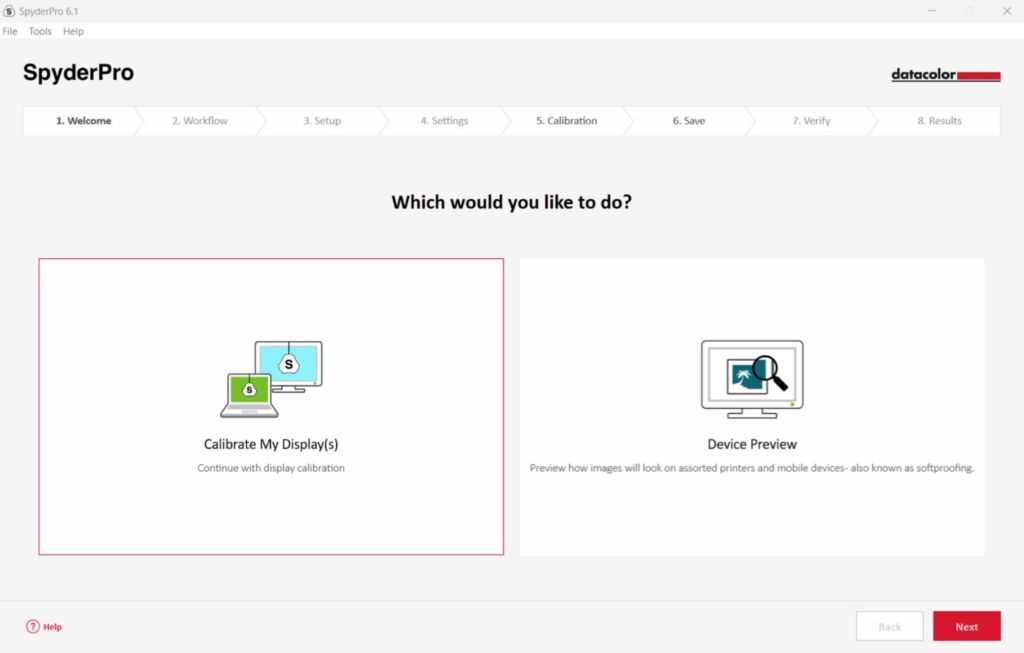
Après avoir cliqué sur Suivant, le logiciel vous guidera à travers quelques étapes simples. Vous devez placer le dispositif SpyderPro sur votre écran, comme indiqué dans les instructions à l’écran. Une fois qu’il est en place, le processus d’étalonnage commence.
Votre écran affichera une séquence de couleurs et de nuances différentes, ce qui peut rappeler à certains utilisateurs les écrans de chargement de la vieille école, mais cela fait partie de l’analyse des couleurs. Au cours de ce processus, le SpyderPro mesure la façon dont votre écran restitue ces tons.
Une fois terminé, le logiciel crée automatiquement un profil de couleur personnalisé adapté à votre écran. Il détecte et étiquette même votre écran par son nom, ce qui facilite la gestion de plusieurs écrans si nécessaire.de mes écrans.
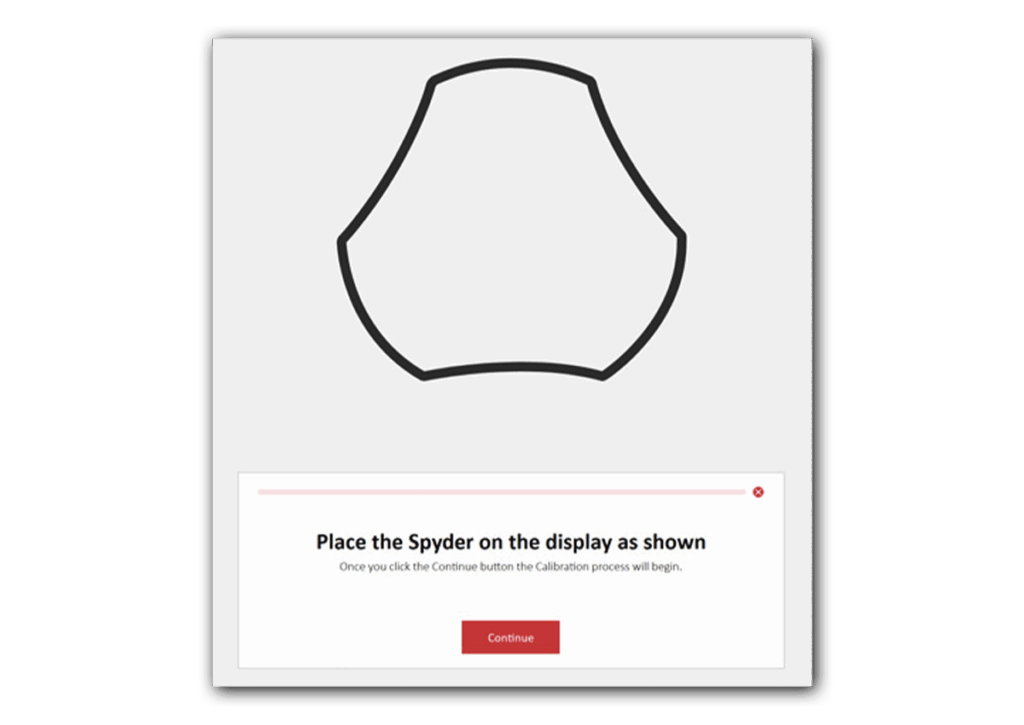
Caractéristiques et fonctions du logiciel SpyderPro
Le logiciel SpyderPro comprend une application secondaire, Spyder Utility, qui fonctionne en arrière-plan et applique automatiquement votre profil de couleur chaque fois que vous démarrez votre ordinateur. Elle fonctionne un peu différemment sur les PC et les Mac, mais permet d’accéder facilement à toutes les fonctions de SpyderPro sur les deux plates-formes.
L’une des principales fonctions est Studio Match, qui permet de synchroniser plusieurs écrans dans un environnement de studio, même s’ils sont connectés à des ordinateurs différents.
Un autre outil utile est Display Analysis, qui mesure divers aspects de votre moniteur, notamment la gamme de couleurs, la réponse tonale, l’uniformité de l’écran, la luminosité, le contraste, le point blanc (à travers différents paramètres OSD) et la précision globale des couleurs. Le processus peut varier en fonction des paramètres de votre moniteur, mais il est généralement simple.
Une fois l’étalonnage terminé, vous pouvez utiliser l’aperçu du profil pour voir la gamme de couleurs de votre écran et la comparer aux normes de l’industrie ou aux profils précédents. En outre, si vous laissez l’outil d’étalonnage branché, le capteur détectera les variations de l’éclairage ambiant et ajustera automatiquement la luminosité de l’écran pour maintenir la cohérence.
Autres informations importantes dont vous pourriez avoir besoin
Exigences du système
- Systèmes d’exploitation: Windows 10 (32/64 bits), Windows 11, macOS X 10.10 ou plus récent
- Résolution du moniteur: 1280×768 ou plus
- Carte vidéo: 16 bits (24 bits recommandés)
- RAM: 1 Go minimum
- Disque dur: 500 Mo d’espace disponible
- Internet: Nécessaire pour le téléchargement du logiciel
Langues prises en charge
Anglais, Français, Italien, Allemand, Espagnol, Russe, Japonais, Chinois simplifié, Chinois traditionnel, Coréen
Technologies d’affichage prises en charge
Compatible avec la plupart des types d’écrans modernes, y compris LCD, mini-LED, OLED, etc.
Protocoles USB pris en charge
USB 1.1, USB 2.x et USB 3.x
Prise USB-C, fonctionne également avec USB-A à l’aide d’un adaptateur USB-C vers USB-A.


Devriez-vous acheter le SpyderPro ?
Le SpyderPro est un outil puissant et fiable pour tous ceux qui accordent de l’importance à la précision des couleurs dans leur travail, qu’ils soient photographes, designers ou vidéastes.
Grâce à son logiciel facile à utiliser, à son étalonnage automatique et à ses fonctions avancées telles que Studio Match et Display Analysis, il garantit que votre écran fonctionne toujours de manière optimale.
Que vous travailliez avec plusieurs moniteurs ou que vous vous adaptiez à différentes conditions de lumière ambiante, le SpyderPro simplifie le maintien de la cohérence et de la confiance dans les couleurs de votre écran.
Si vous voulez vraiment obtenir une précision des couleurs de niveau professionnel, le SpyderPro mérite vraiment d’être considéré comme un complément essentiel à votre installation.




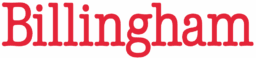




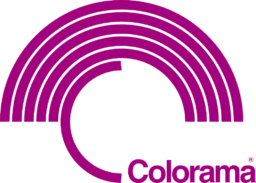
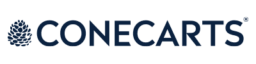
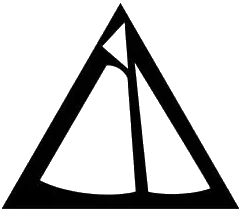

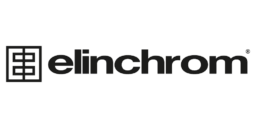


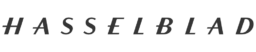
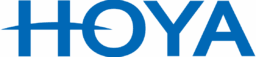

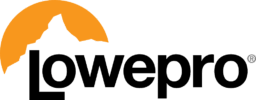
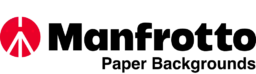
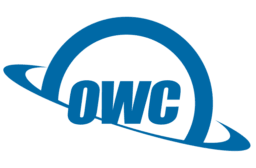
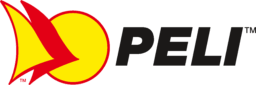



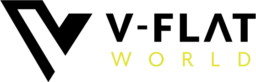
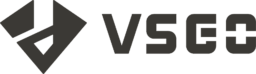



 Photo
Photo  Éclairage
Éclairage  Trépieds & Grip
Trépieds & Grip  Digital
Digital  Sacs & Valises
Sacs & Valises  Imprimerie
Imprimerie  Lumières continues
Lumières continues  Transmetteurs
Transmetteurs  Accessoires & Pièces détachées
Accessoires & Pièces détachées  Accessoires trépieds & grips
Accessoires trépieds & grips  Cables & Tethers
Cables & Tethers  Hub & Adaptateurs
Hub & Adaptateurs  Systèmes d'alimentation portables
Systèmes d'alimentation portables  Sacs à bandoulière
Sacs à bandoulière  Sacs de voyage
Sacs de voyage  Sacs à roulette
Sacs à roulette  Valises rigides
Valises rigides  Pochettes & Rangement
Pochettes & Rangement  Boîtes de rangement
Boîtes de rangement